电脑怎么把qq图片设置电脑壁纸 怎么将照片调整为电脑壁纸大小
更新时间:2024-02-26 12:07:32作者:jiang
如何将QQ图片设置为电脑壁纸?如何调整照片大小以适应电脑壁纸?这是许多人在美化自己的电脑桌面时经常遇到的问题,作为我们每天使用的必备工具,电脑壁纸是我们个性化展示的一种方式。它可以让我们感到愉悦和放松,也能反映我们的个性和喜好。了解如何设置QQ图片为电脑壁纸以及如何调整照片大小至适宜的尺寸,对于打造一个独特而美丽的电脑桌面至关重要。接下来我们将一起探讨这些技巧和窍门。
方法如下:
1.鼠标在电脑屏幕上右击,菜单点击【显示设置】。
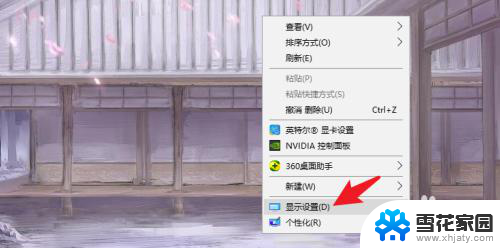
2.在显示列表查看电脑【推荐分辨率】,以1366x768举例。
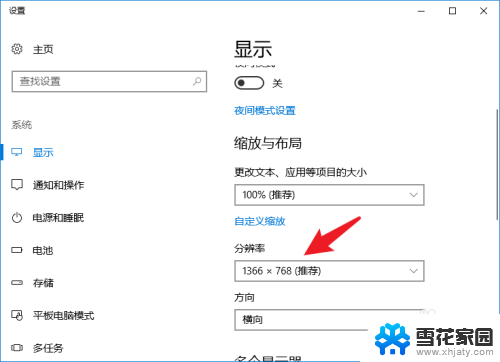
3.鼠标右击照片,点击【属性】。在【详细信息】里查看照片分辨率。
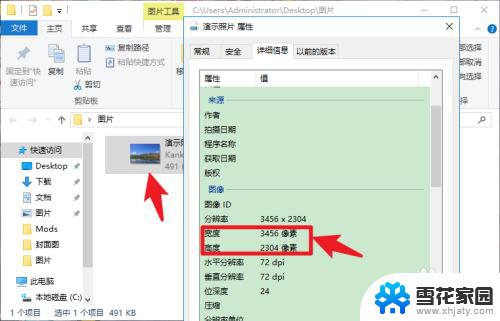
4.用画图工具打开目标照片,点击【重新调整大小】。
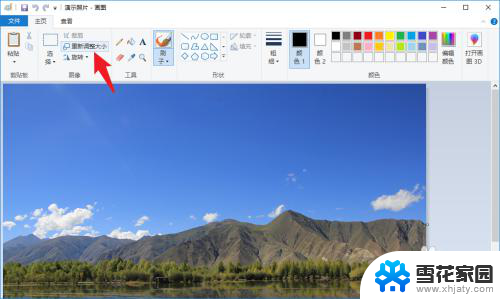
5.将【保持纵横比】前的勾勾去掉。
将照片分辨率(像素)调整为电脑推荐分辨率,点击【确定】。
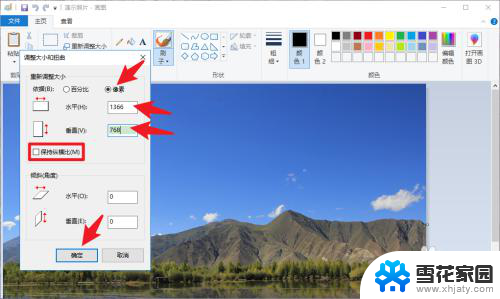
6.点击【保存】按钮,将照片设置为电脑壁纸即可。
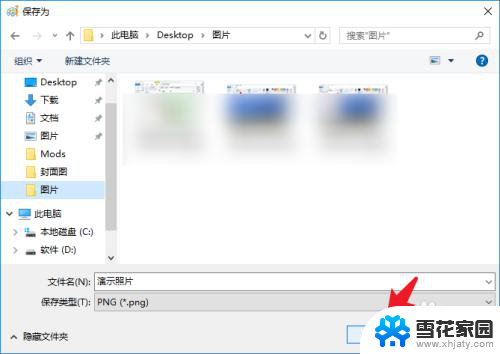
以上就是电脑如何设置 qq 图片为电脑壁纸的全部内容,如果你遇到相同的问题,可以参考本文中介绍的步骤进行修复,希望这对大家有所帮助。
电脑怎么把qq图片设置电脑壁纸 怎么将照片调整为电脑壁纸大小相关教程
电脑教程推荐